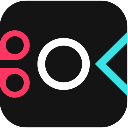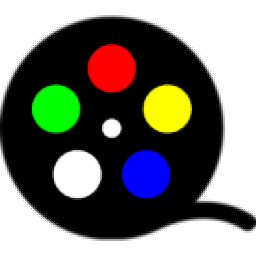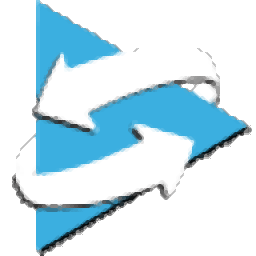MPEG Video Wizard DVD是一款非常好用的视频编辑工具。视频编辑软件中的佼佼者MPEG Video Wizard DVD。它包括其先前产品的所有功能和特性;内置功能强大的MPEG Video Wizard和MPEG-VCR功能模块,无论用户是视频专业人员还是新的视频爱好者,它都将满足您进行MPEG编辑和DVD创作的所有需求;视频编辑可能是一项艰巨的任务,尤其是对于PC新手而言。它的最低视频编辑功能使其非常适合发烧友视频编辑器。可用功能并不多,但是可用功能实际上就是您所需要的一切。该程序也非常易于使用,并具有经典,直观的用户界面。用户可以使用该程序执行基本的拆分和合并操作,轻松剪切出不必要的部分,并将大型视频拆分为几个较小的视频。然后将几个小片段连接在一起以创建一个大视频。如果用户打算将视频上传到视频共享网站(例如Facebook或YouTube),则该软件具有非常有用的功能;需要它的用户可以下载体验。
软件优势:
MPEG Video Wizard DVD支持以下格式
视频:AVI,MPG,MPV,DAT,VOB,VBS,VRO,TS,TP,REC,M2T,MTS,M2TS,WMV,ASF,RM,RMVB
音频:WAV,MP3,MP2,MPA,AC3,WMA
图片:BMP,JPG,GIF,WMF,ICO
其他:WBT,MBS,WBP
它使您可以轻松地将背景音乐添加到视频中,但是无法将背景音乐与视频中的各种提示进行同步。
您可以在视频片段中插入字幕,这对于经常使用YouTube的用户来说是一个很好的功能。
请记住,也要防止YouTube自动将字幕添加到视频中。
该程序具有数十种有趣且有趣的特殊效果,您只需单击几下即可将它们添加到视频中。
这些不是专业效果,但对于业余视频编辑者来说已经足够。
用户界面不是最好的用户界面之一,但仍然相对干净整洁。
该程序具有双屏窗格,您可以在其中播放视频剪辑的原始版本和编辑版本。
窗口底部的时间线使您可以相对轻松地添加照片和背景音乐。导出到DVD功能是一个不错的选择。
编辑视频后,您可以使用许多预制模板之一将其从应用程序导出到DVD。
此外,该程序还支持最受欢迎的格式,例如AVI,MPG,VOB,VBS和MTS。
简而言之,MPEG Video Wizard DVD是一款视频编辑器,适合想要拆分和合并操作的入门级视频发烧友。
他们可以添加一些背景音乐,并将某些特殊效果应用于视频的某些部分。
与Avidemux或HandBrake不同,此视频编辑器易于使用,不需要任何经验。
软件功能:
1.对剪切,复制,粘贴和记录执行准确的帧编辑。
2.智能渲染,最少的视频和音频重新编码。
3.插入带有视频效果的简单过渡。
4.集成的文本和图形标题编辑器。
5.静止图像叠加层,用于插入文本和徽标。
6.两个音轨,用于混合声音和音乐。
7. MPEG工具箱,包括各种MPEG系统工具。
8. DVD创作工具,具有简单的文本和图像菜单支持。
9.DVD刻录工具,用于创建兼容的DVD光盘。
安装步骤:
1.用户可以单击本网站提供的下载路径下载相应的程序安装包

2.只需使用解压功能打开压缩包,双击主程序进行安装,并弹出程序安装界面

3.同意协议的条款,然后继续安装应用程序,单击“同意”按钮


4.可以单击浏览按钮根据需要更改应用程序的安装路径

5.弹出以下界面,用户可以直接用鼠标点击下一步

6.桌面快捷键的创建可以根据用户的需要而定

7.现在就可以安装主程序了,单击安装按钮开始安装。

8.弹出应用程序安装进度条的加载界面,等待加载完成

9.根据提示单击“安装”,弹出程序安装完成界面,只需单击“完成”按钮即可。

软件特色:
视频:所有MPEG-1,MPEG-2视频和有限的MPEG-4视频格式。
音频:MPEG-I和II层,线性PCM和AC-3 5.1声道编码器。
系统:所有MPEG-1,MPEG-2和有限的MPEG-4格式。
编辑器将作为输入读取的其他视频数据
Windows位图和JPEG压缩图像。
使用VFW(适用于Windows的视频)插件的AVI视频和WAVE音频文件。
带有用户安装的VFW运行时库的MPEG-4(Divix)。
通过DirectShow过滤器对其他视频格式(AVCHD)的支持是有限的。
使用教程:
编辑器工具栏

编辑器的主要控件是“编辑器工具栏”。该工具栏使您可以访问MVW-DVD的所有主要组件:项目管理器,输入监视器,输出监视器,时间轴,标题编辑器,导出(MPEG编写器),DVD Maker,MPEG工具,布局和帮助系统。
使用工具栏打开和关闭项目管理器,时间轴,输入监视器,输出监视器,导出,标题编辑器和DVD Maker窗口。
单击“工具”,“组件布局”和“帮助”按钮角上的箭头以下拉单个菜单。
使用该工具选择MPEG工具或设置选项。
组件布局允许您选择工具栏窗口的布局。有关如何打开和关闭每个组件窗口的信息,请阅读“布局”部分。
要关闭MPEG Video Wizard DVD,请单击“退出”按钮,或单击工具栏左上角的X,或从工具栏菜单中选择“关闭”。

编辑器工具栏菜单
通过在工具栏显示屏上单击鼠标右键,可以将工具栏的上下文菜单用于其他控件。
全部清除:清除所有组件并将“选项”的所有选择重置为默认值,例如,安装后立即重新启动。
重置任务栏:将工具栏返回其默认位置(在右上角)。
编辑器窗口

主编辑器窗口是四个编辑器组件窗口:项目管理器,输入监视器,输出监视器和时间线编辑器。它们显示在下面的默认布局中。
一个例子
让我们从一个简单的五步示例开始,如下所示。
第1步
按下时间轴左上角的按钮开始新的编辑项目。这将清除时间轴的所有轨道。

第2步
在最简单的情况下,您可以将剪辑直接从Windows资源管理器中拖放到时间线中。

第3步
通过直接在时间线中拖动剪辑的结尾,可以使用鼠标进行简单的编辑。

第4步

要在时间轴上预览剪辑,请用鼠标左键双击剪辑,然后进入监视器以开始播放剪辑。
要在时间线上预览剪辑和轨道的组合,请使用“输出”监视器上的控制按钮。

第五步
要将时间轴上的项目导出到新的MPEG电影中,请按时间轴工具箱中的按钮。输入文件名,然后从导出模板列表中选择“自动”,以确保最少的视频重新编码。

开始一个新项目
在MPEG Video Wizard DVD中,编辑器项目始终与“ .wbp”文件扩展名所标识的编辑器项目文件相关联。
编辑器项目文件是由编辑器创建的文本文件,用于保存您编辑的作品。它存储时间线中放置的所有剪辑的文件名,起点和长度。它还包括诸如片段之间的过渡,视频速度,音频音量,音频通道等属性。
一个简单的项目可能只包含一个剪辑,通常是原始电影的选定片段。一个复杂的项目可能涉及数百个视频,音频,标题和图像剪辑。
要开始一个新项目:
1.单击工具栏上的按钮打开时间线。
2.选择创建一个新项目。
注意:这是一个切换按钮。单击按钮打开时间线;再次单击以将其关闭。
打开一个项目
要打开一个项目:
1.单击时间轴中的按钮。
2.选择一个项目文件(* .wbp),然后单击“打开”。
上次保存时,打开的文件将以正确的设置显示在时间轴上。
如前所述,项目文件仅存储文件名和剪辑位置。如果在将剪辑文件导入到项目后对其进行移动,重命名或删除,则MVW在下次打开项目时将无法找到它。在这种情况下,丢失的剪辑将在时间轴上由红叉标识。
快捷方式:将项目文件直接拖放到
时间线。
保存项目
保存项目:
1.单击时间轴中的按钮。
2.在标准的“另存为”对话框中,指定位置和文件名,然后单击“保存”。
更新项目:
点击按钮。这将保存对项目文件所做的所有更改。
您应该经常保存(更新)以保护当前工作项免遭任何意外损失。
关于项目经理
项目经理管理和存储所有项目和剪辑。它由四个主要页面组成。
“项目”页面列出了项目文件。
“文件”页面管理媒体剪辑,媒体剪辑分为四个子页面:“视频”,“图像”,“音频”和“标题”。
“效果”页面维护预定义的视频过渡效果运算符的列表。
剪辑页面用作剪贴板,以方便项目之间共享视频和音频剪辑。
使用“项目管理器”窗口顶部的按钮导入文件,从列表中删除项目以及更改在页面上查看项目的方式。
单击鼠标右键以访问包含每个页面控件的菜单。
对于项目管理器每个列表页面中的媒体项目,您可以双击该项目(鼠标左键)以选择(或将其加载)到相应的窗口中。
例如,通过双击项目项,编辑器会将项目加载到时间线中。同样,它将在“输入”监视器中加载视频剪辑,在“标题”编辑器中加载标题剪辑,并在过渡效果管理器中加载过渡效果。
提示:如何将视频剪辑作为完整电影文件的一部分进行预览?
视频剪辑的默认预览是仅显示该剪辑。如果此视频剪辑是视频文件的一部分,则有时需要在输入监视器中预览完整的电影文件,并将此剪辑用作MarkIn和MarkOut之间的标记剪辑。可以通过双击该项目来完成。同时按住Control键。
剪辑类型
MPEG Video Wizard DVD可用于四种类型的媒体编辑:
视频片段包括MPEG和AVI视频文件。以下是一些最常用的视频文件扩展名:“ mpg”,“ mpv”,“ dat”,“ vob”,“ vro”,“ mp2”,“ m2t”,“ ts”,“ avi”,“ rec”,“ Asf”,“ rmvb”,“ wmv”,“ mp4”和“ mov”。
图像片段包括JPEG,BMP,GIF和其他图像格式。
音频片段包括MPEG,MP3,AC-3,AVI,Wave音频和RM。
标题剪辑由“标题编辑器”创建。
请注意,几种视频文件格式(例如AVI和MPEG-2传输)不指定或限制应使用哪种编解码器压缩视频和音频,而仅定义如何组合视频流和一个或多个音频流。变成单个文本
件。因此,请注意文件格式和视频编解码器之间的区别。
文件类型
MPEG Video Wizard DVD可以使用多种文件类型,其中一些是编辑器中的文件,而另一些是编辑器支持的文件。
请注意,下面的文件类型列表不仅由项目经理使用,而且还由其他编辑器组件使用。
.Wbp --- MVW内部编辑器项目文件。
.Wbt --- MVW内部文本或图形标题文件。
.Wpl-项目经理使用的编辑器项目列表。
.Wbl ---项目经理使用的视频/音频/标题剪辑的列表。
.Wml ---项目经理使用的用户选择的视频效果列表。
.Mls ---输入显示器使用的视频书签列表。
.wpk-包含完整编辑器项目的特殊文件,因此可以将其移植到其他计算机上。这对于编辑器和项目测试工具特别有用。由编辑器项目工具包工具使用。
.MBS ---段文件列表,每个段文件保存一个起始文件偏移量和一个结束文件偏移量。
DVD Maker中的文件类型:
.wbd --- DVD编辑器项目文件。
.Wlt --- DVD编辑器项目列表。
.Mlt-用户定义的菜单模板列表。
删除项目或剪辑
删除单个项目或剪辑:
1.选择一个项目或剪辑。
2.单击按钮;或按Delete键;或单击鼠标右键,然后从菜单中选择“删除所选项目”。
删除多个项目或剪辑:
1.在按住Ctrl键的同时,单击要删除的项目或剪辑。
2.单击按钮;或按Delete键;或单击鼠标右键,然后从菜单中选择“删除所选项目”。
要查找替换项目文件或剪辑:
如果项目文件或剪辑文件已被重命名,删除或移动到另一个文件夹,则项目或剪辑上将出现红色的“ X”以指示更改。
如果文件尚未删除或存在副本,则可以通过从上下文(鼠标右键)菜单中选择“查找文件...”来找到文件。
注意:从列表页面删除项目或剪辑后,文件仍在计算机上。